Cómo instalar PostgreSQL en RHEL 8
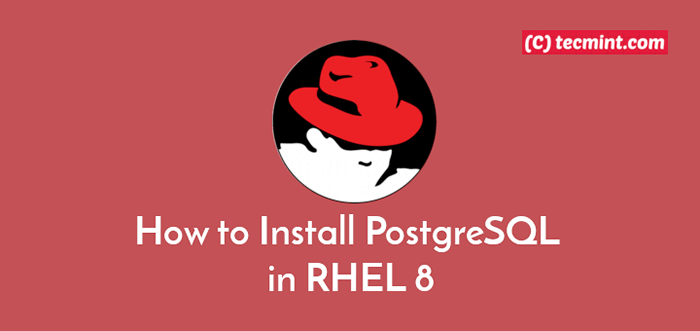
- 4642
- 558
- Eduardo Tapia
Postgresql, también conocido como Post -put, es un poderoso sistema de gestión de bases de datos relacionarios de objetos de código abierto que utiliza y expande el lenguaje SQL combinado con numerosas características que mantienen y escalan las cargas de trabajo de datos más complejas.
PostgreSQL envía con la cantidad de características destinadas a ayudar a los programadores a desarrollar aplicaciones, administradores para salvaguardar la integridad de los datos y crear entornos tolerantes a fallas, y ayudarlo a administrar sus datos, sin importar cuán grande o pequeño sea el conjunto de datos.
Además de ser gratuito y de código abierto, PostgreSQL es extremadamente extensible. Por ejemplo, puede agregar sus propios tipos de datos, desarrollar funciones personalizadas, incluso escribir código de varios lenguajes de programación sin recompilar su base de datos!
Requisitos:
- RHEL 8 con instalación mínima
- RHEL 8 con suscripción REDHAT habilitada
- Rhel 8 con dirección IP estática
En este artículo, explicaremos cómo instalar, asegurar y configurar Postgresql Sistema de gestión de bases de datos en Rhel 8 Distribución de Linux.
Instalación de paquetes PostgreSQL
1. Postgresql se incluye en los repositorios predeterminados de Rhel 8, y se puede instalar utilizando el siguiente comando DNF, que instalará el servidor PostgreSQL 10, bibliotecas y binarios del cliente.
# instalación dnf @postgresql
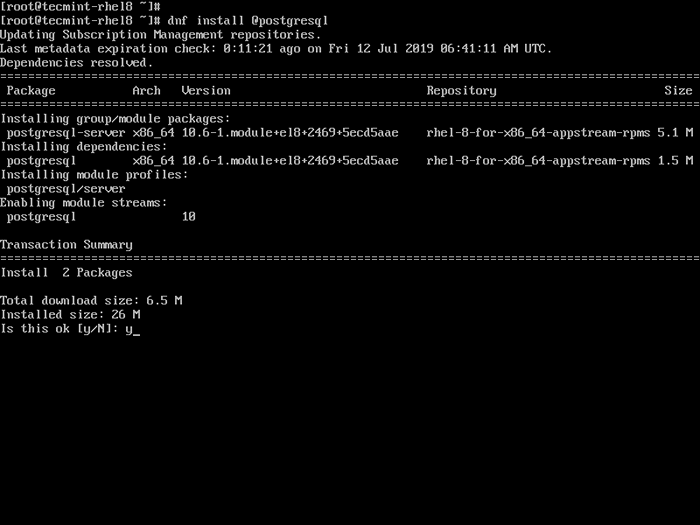 Instalar PostgreSQL en RHEL 8
Instalar PostgreSQL en RHEL 8 Nota: Instalar PostgreSQL 11 paquetes en tu Rhel 8 sistema, debe instalar el PostgreSQL RPM Repository, que contiene muchos paquetes diferentes, como el servidor PostgreSQL, el cliente binario y los complementos de terceros.
# DNF Instalar https: // Descargar.postgresql.org/pub/repos/yum/reembretpms/el-8-x86_64/pgdg-redhat-repo-latest.noarch.rpm # dnf actualización # dnf instalación postgresql11-server postgresql11 postgresql11-contrib
Inicializar la base de datos PostgreSQL
2. Una vez que haya instalado el Postgresql paquetes, el siguiente paso es inicializar el nuevo Postgresql clúster de base de datos utilizando el /usr/bin/postgresql-setup utilidad, como sigue.
#/usr/bin/postgresql-setup --initdb
 Inicializar la base de datos PostgreSQL
Inicializar la base de datos PostgreSQL 3. Ahora que el Postgresql Se inicializa el clúster, debe iniciar el servicio PostgreSQL, por ahora, luego habilitarlo para inicio automático en el arranque del sistema y verificar su estado utilizando el comando SystemCTL.
# SystemCTL Start PostgreSQL # SystemCTL Habilitar PostgreSQL # SystemCTL Status Postgresql
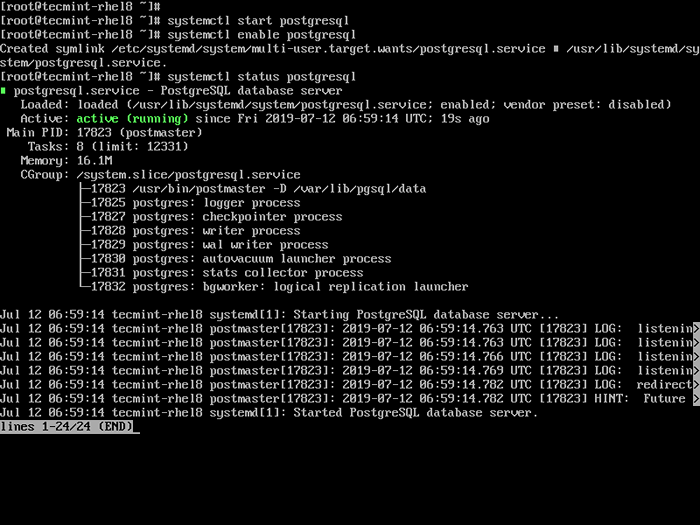 Verificar la instalación de PostgreSQL
Verificar la instalación de PostgreSQL Asegurar y configurar la base de datos PostgreSQL
En esta sección, mostraremos cómo asegurar el Post -put Cuenta de usuario y la cuenta administrativa de usuario. Luego cubriremos cómo configurar PostgreSQL, especialmente cómo configurar la autenticación del cliente.
4. Crear una contraseña para un post -put Cuenta de usuario del sistema que utiliza la utilidad PASSWD de la siguiente manera.
# PASSWD Postgres
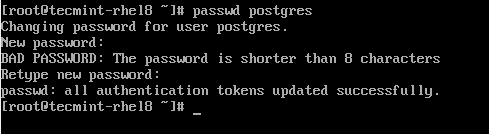 Establecer contraseña para el usuario de Postgres
Establecer contraseña para el usuario de Postgres 5. A continuación, cambie a la post -put Cuenta de usuario del sistema y asegurar el Postgresql Cuenta de usuario de la base de datos administrativa creando una contraseña para ello (recuerde establecer una contraseña fuerte y segura).
$ SU - Postgres $ psql -c "alterar el usuario Postgres con contraseña 'adminpasswdhere123';"
 Establecer contraseña de administrador de PostgreSQL
Establecer contraseña de administrador de PostgreSQL 6. Los diversos archivos de configuración de PostgreSQL se pueden encontrar en el /var/lib/pgsql/data/ directorio. Para ver la estructura del directorio, puede usar el árbol (instalarlo usando árbol de instalación de DNF) dominio.
# árbol -l 1/var/lib/pgsql/data/
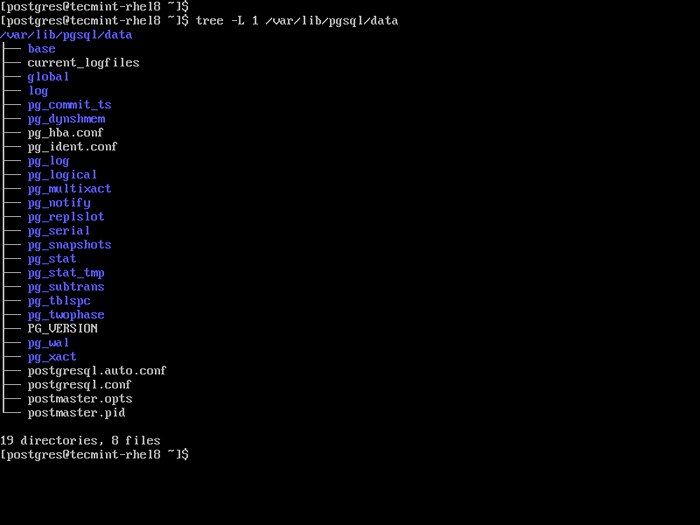 Archivos de configuración de PostgreSQL
Archivos de configuración de PostgreSQL El archivo de configuración del servidor principal es/var/lib/pgsql/data/postgresql.confusión. Y la autenticación del cliente se puede configurar utilizando el/var/lib/pgsql/data/pg_hba.confusión.
7. A continuación, veamos cómo configurar la autenticación del cliente. El sistema de bases de datos PostgreSQL admite diferentes tipos de autenticación, incluida la autenticación basada en contraseñas. En la autenticación basada en contraseña, puede usar uno de los siguientes métodos: MD5, cripta, o contraseña (envía la contraseña en texto de claro).
Aunque los métodos de autenticación de contraseña anteriores funcionan de manera similar, la principal diferencia entre ellos es: de qué manera se almacena la contraseña de un usuario (en el servidor) y se envía a través de la conexión, cuando ingresa un usuario.
Para evitar que los atacantes estancen con la contraseña y eviten almacenar contraseñas en el servidor en texto sin formato, se recomienda usar MD5 como se muestra. Ahora abra el archivo de configuración de autenticación del cliente.
# vi/var/lib/pgsql/data/pg_hba.confusión
Y busque las siguientes líneas y cambie el método de autenticación a MD5.
anfitrión todos los 127.0.0.1/32 MD5 Host All TODO :: 1/128 MD5
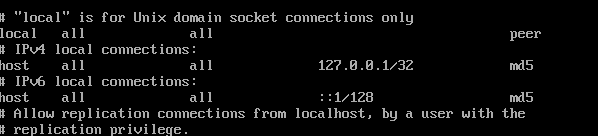 Configurar la autenticación de contraseña PostgreSQL
Configurar la autenticación de contraseña PostgreSQL 8. Ahora reinicie el servicio Postgres para aplicar los cambios recientes en la configuración.
# SystemCTL Recargar Postgresql
9. En esta etapa, la instalación de su servidor de base de datos PostgreSQL ahora es segura. Puede cambiar a la cuenta Postgres y comenzar a trabajar con PostgreSQL.
# SU - Postgres $ psql
Puede leer la documentación oficial de PostgreSQL (recuerde seleccionar documentos para la versión que ha instalado) para comprender cómo funciona PostgreSQL y cómo usarla para desarrollar aplicaciones.
Eso es todo por ahora! En esta guía, hemos mostrado cómo instalar, asegurar y configurar el sistema de administración de bases de datos PostgreSQL en RHEL 8. Recuerde que puede darnos comentarios a través del formulario de comentarios a continuación.

